Trong thời đại công nghệ không dây phát triển mạnh mẽ, việc sử dụng bàn phím Bluetooth giúp người dùng tiết kiệm không gian và tăng tính linh hoạt khi làm việc. Với ưu điểm dễ kết nối, gọn gàng và tương thích với nhiều thiết bị, bàn phím Bluetooth đang trở thành lựa chọn phổ biến cho dân văn phòng lẫn người dùng cá nhân. Trong bài viết này, Phong Vũ Tech News sẽ hướng dẫn bạn cách kết nối bàn phím Bluetooth với laptop Windows và MacBook, đồng thời chia sẻ một số mẹo khắc phục sự cố thường gặp để trải nghiệm mượt mà hơn.

I. Nguyên nhân và cách xử lý khi không thể kết nối bàn phím bluetooth
Tình trạng không thể kết nối bàn phím Bluetooth với laptop là lỗi khá phổ biến, đặc biệt ở những người mới sử dụng thiết bị không dây. Vấn đề này có thể bắt nguồn từ cả phần mềm, phần cứng hoặc thao tác ghép đôi chưa chính xác. Trước khi tìm hiểu cách kết nối bàn phím Bluetooth đúng chuẩn, bạn nên kiểm tra các nguyên nhân thường gặp sau:
- Laptop bị lỗi phần mềm hoặc xung đột driver Bluetooth, khiến máy không thể nhận diện thiết bị ngoại vi.
- Chức năng Bluetooth đang bị tắt hoặc gặp trục trặc trong quá trình hoạt động.
- Thao tác kết nối bàn phím Bluetooth với laptop chưa đúng quy trình, dẫn đến lỗi ghép đôi thất bại.
- Bàn phím Bluetooth bị yếu pin hoặc hư hỏng phần cứng, khiến tín hiệu truyền không ổn định.
Nếu laptop của bạn gặp lỗi không nhận bàn phím Bluetooth, hãy tham khảo ngay các cách kết nối bàn phím Bluetooth và hướng dẫn khắc phục chi tiết dưới đây để đảm bảo quá trình ghép đôi diễn ra trơn tru.
1. Kiểm tra lại thao tác kết nối bàn phím Bluetooth
Trước tiên, để thực hiện cách kết nối bàn phím Bluetooth với laptop, bạn cần kiểm tra xem tính năng Bluetooth trên máy đã được bật chưa. Trên Windows, vào Cài đặt → Devices → Bluetooth and other devices và bật công tắc Bluetooth. Một số dòng laptop còn có phím tắt Bluetooth trên bàn phím, vì vậy nếu vô tình tắt, bạn sẽ không thể kết nối thiết bị.
Tiếp theo, bật bàn phím Bluetooth bằng cách nhấn giữ nút khởi động hoặc nút Pair cho đến khi đèn báo nhấp nháy. Trên laptop, chọn Add Bluetooth or other device → Bluetooth, sau đó chọn đúng tên thiết bị của bạn. Khi màn hình yêu cầu mã PIN, hãy nhập dãy số hiển thị trên bàn phím để hoàn tất cách kết nối bàn phím Bluetooth một cách nhanh chóng và chính xác..
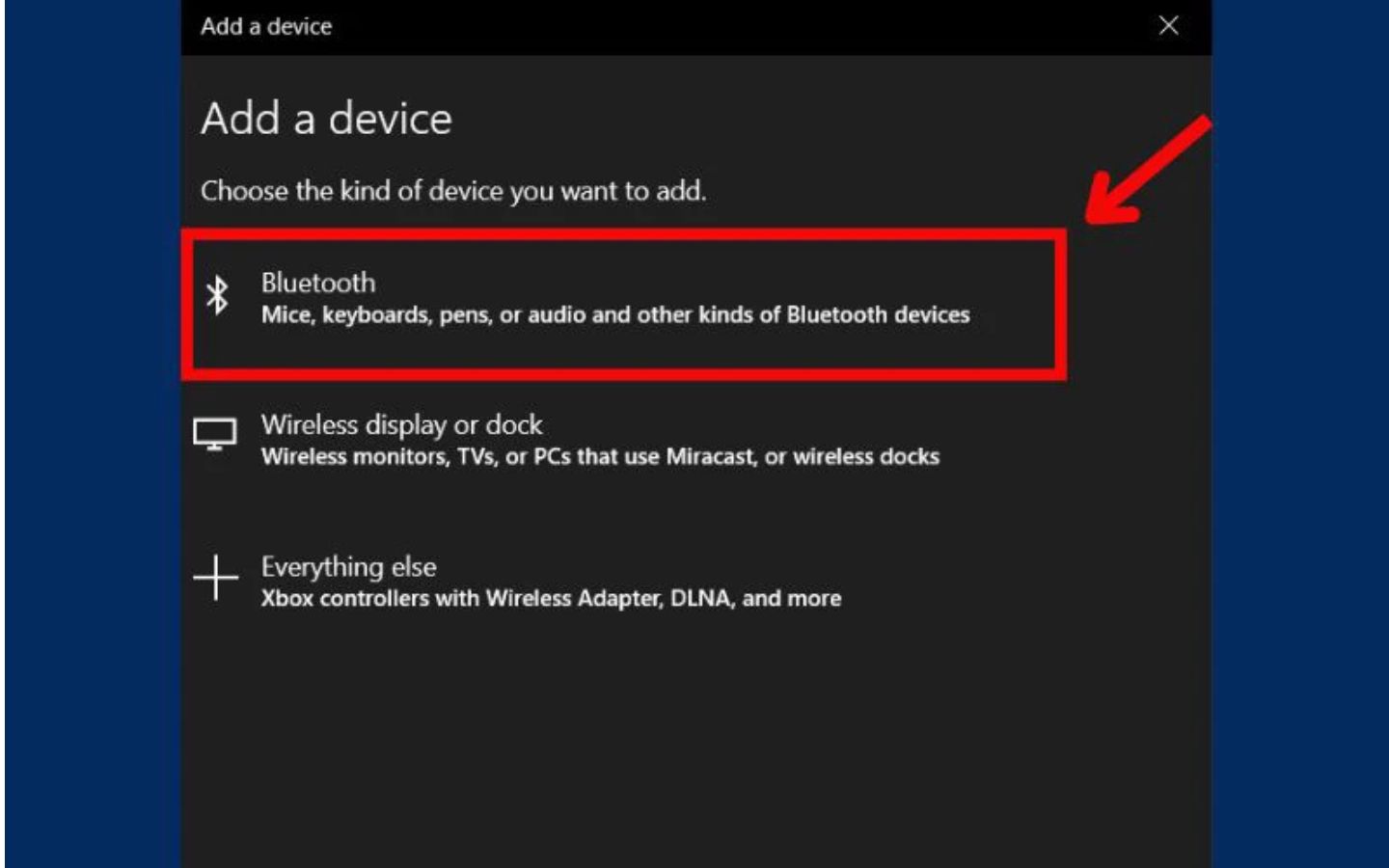
2. Khởi động lại laptop và kiểm tra pin bàn phím
Nếu vẫn chưa ghép nối được, hãy thử khởi động lại máy tính. Đây là thao tác đơn giản nhưng thường có hiệu quả cao vì giúp hệ thống làm mới các tiến trình Bluetooth. Đồng thời, bạn nên kiểm tra pin của bàn phím — nếu đèn nguồn không sáng, khả năng cao pin đã yếu hoặc hết hẳn. Việc thay pin mới có thể giải quyết ngay vấn đề. Ngoài ra, thử kết nối bàn phím với một thiết bị khác như điện thoại hoặc máy tính bảng cũng là cách nhanh để xác định lỗi đến từ đâu.
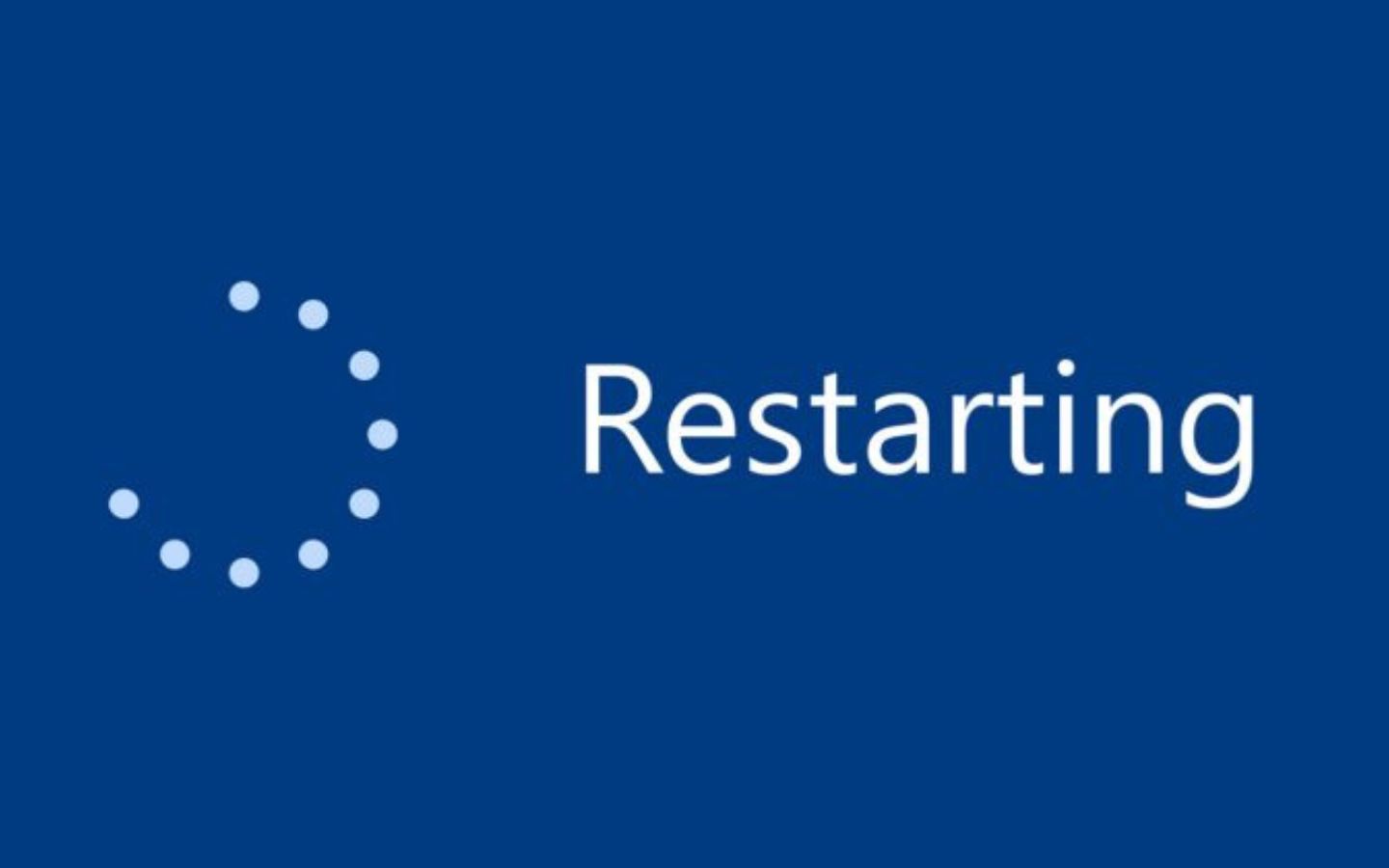
3. Bật lại dịch vụ Bluetooth Support Service trên Windows
Một nguyên nhân khác là do dịch vụ Bluetooth Support Service trên Windows bị tắt. Bạn có thể bật lại bằng bước sau đây:
Bước 1: Nhấn tổ hợp phím Windows + R, nhập lệnh services.msc, rồi tìm đến Bluetooth Support Service.
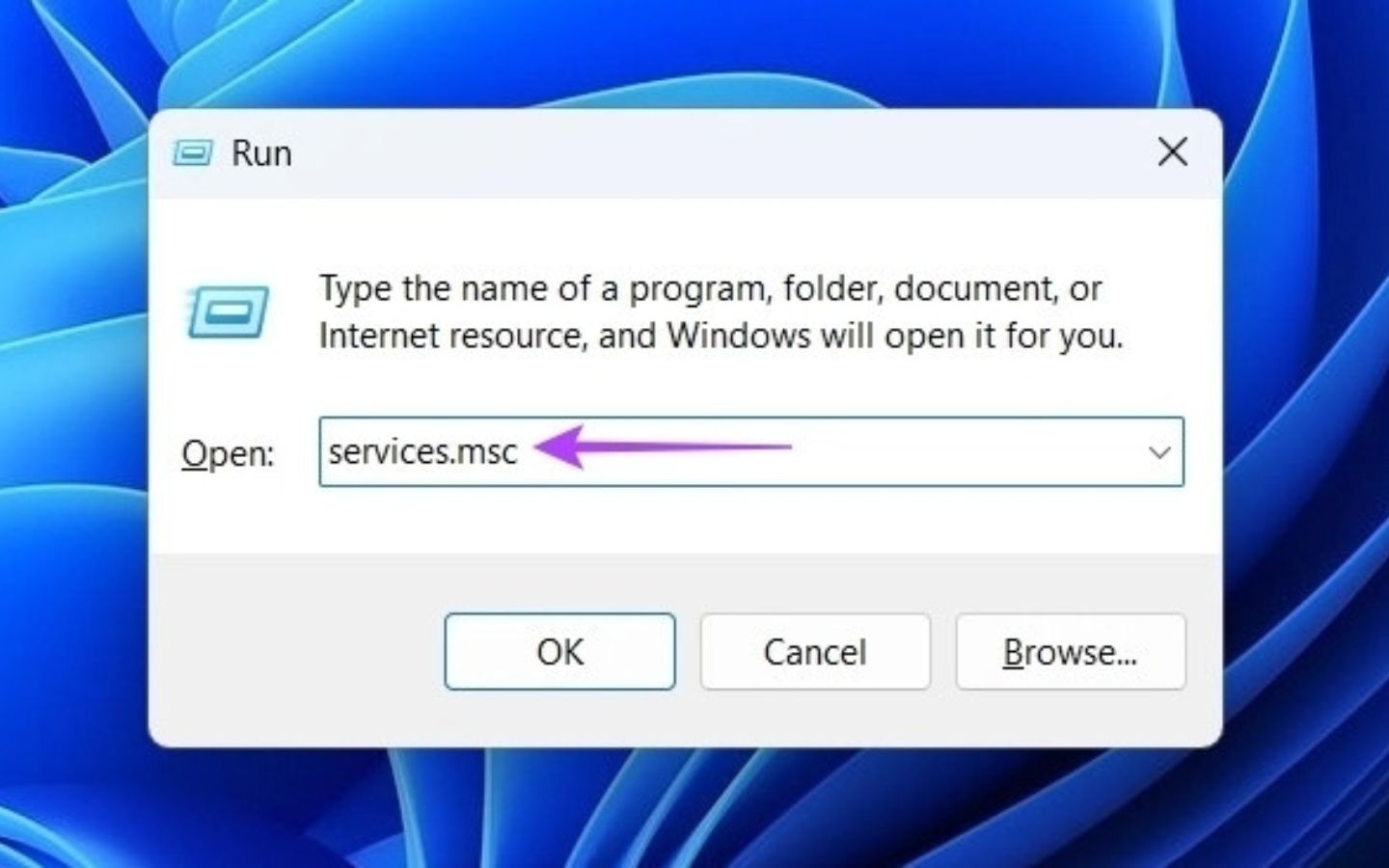
Bước 2: Sau đó, nhấp chuột phải chọn Start, thiết lập Startup type là Automatic và nhấn OK. Khi tính năng này được kích hoạt, laptop sẽ dễ dàng nhận diện các thiết bị Bluetooth hơn.
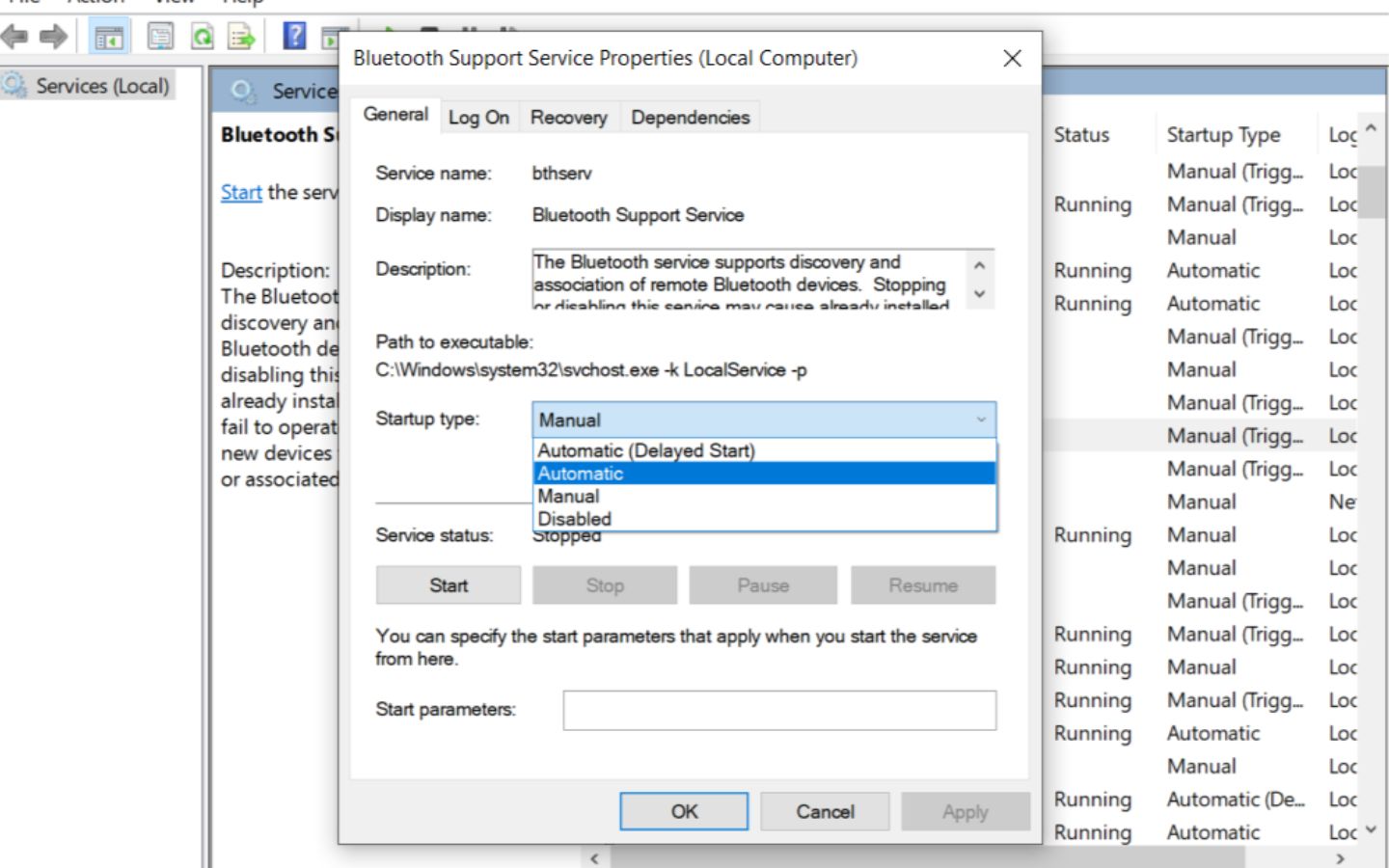
4. Cài đặt lại driver Bluetooth cho laptop
Đôi khi, nguyên nhân khiến bàn phím Bluetooth không thể kết nối với laptop lại xuất phát từ chính driver Bluetooth bị lỗi hoặc đã quá cũ. Khi driver hoạt động không ổn định, thiết bị có thể không nhận tín hiệu hoặc gặp lỗi trong quá trình ghép đôi. Để khắc phục, bạn có thể làm theo các bước sau đây:
Bước 1: Mở Device Manager bằng cách nhấn tổ hợp phím Windows + X, sau đó chọn Device Manager.
Bước 2: Chọn mục Bluetooth, nhấp chuột phải vào tên thiết bị Bluetooth đang dùng và chọn Update driver để hệ thống tự động tìm và cài đặt phiên bản mới nhất.
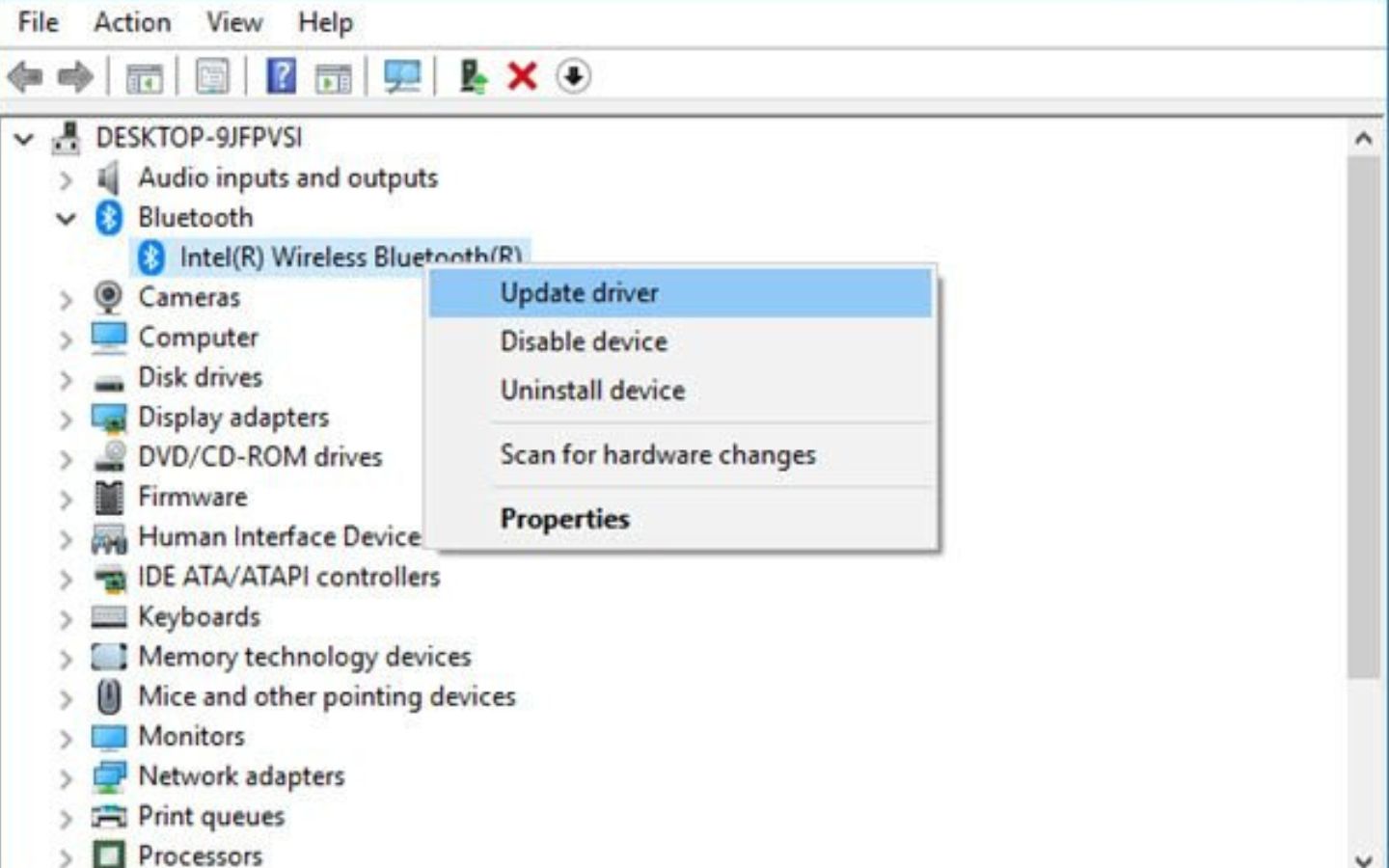
Trong trường hợp laptop vẫn không nhận bàn phím dù đã cập nhật, bạn nên thử gỡ bỏ driver hiện tại, rồi khởi động lại máy để Windows tự cài lại trình điều khiển mới. Cách làm này giúp loại bỏ xung đột phần mềm và khôi phục trạng thái hoạt động ổn định cho kết nối không dây.
Nếu sau tất cả các bước trên mà bàn phím vẫn không thể ghép nối, rất có thể vấn đề nằm ở phần cứng — hoặc bàn phím đã hỏng, hoặc module Bluetooth của laptop gặp sự cố. Khi đó, tốt nhất bạn nên mang cả hai thiết bị đến trung tâm bảo hành hoặc cửa hàng sửa chữa uy tín để được kiểm tra chuyên sâu.
II. Cách kết nối bàn phím bluetooth laptop Windows
Cách kết nối bàn phím Bluetooth với laptop Windows không quá phức tạp, chỉ cần thực hiện đúng thứ tự các bước dưới đây là bạn có thể sử dụng ngay. Trước hết, hãy chắc chắn rằng bàn phím của bạn còn đủ pin và laptop đã bật sẵn tính năng Bluetooth.
Bước 1: Chuẩn bị bàn phím Bluetooth
Kiểm tra nguồn điện của bàn phím bằng cách gắn pin hoặc sạc pin đầy đủ. Nếu bàn phím có công tắc riêng, hãy bật lên và quan sát xem đèn báo hiệu có sáng không. Đây là dấu hiệu cho thấy bàn phím đã sẵn sàng hoạt động.

Bước 2: Kích hoạt chế độ ghép đôi (Pairing Mode)
Hầu hết các bàn phím Bluetooth đều có nút Pair hoặc biểu tượng Bluetooth riêng. Nhấn giữ nút này trong vài giây cho đến khi đèn báo nhấp nháy, báo hiệu thiết bị đang ở chế độ sẵn sàng kết nối.
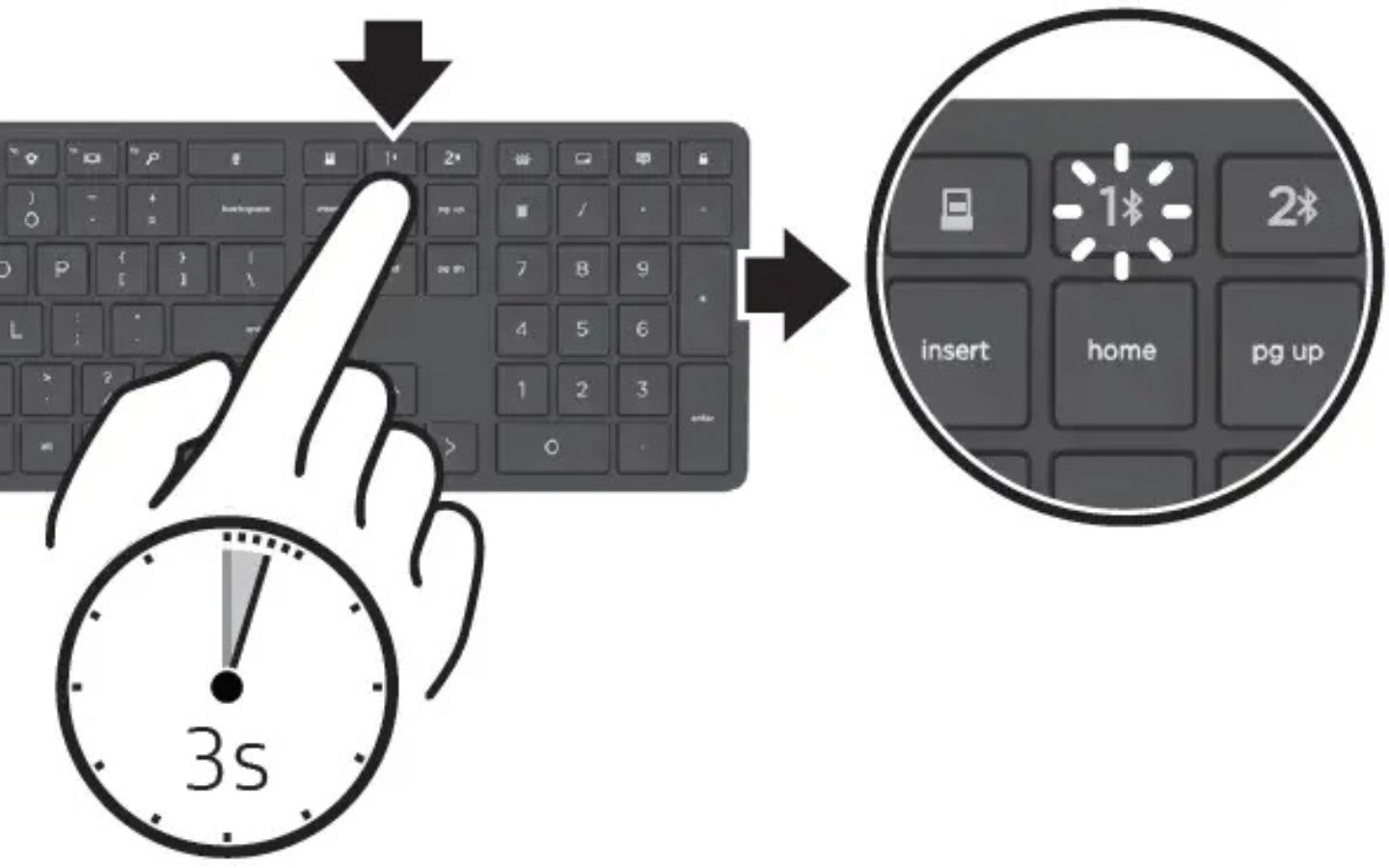
Bước 3: Mở cài đặt Bluetooth trên laptop
Trên máy tính, nhấn tổ hợp Windows + I để mở Settings (Cài đặt). Trong cửa sổ hiện ra, chọn Devices → Bluetooth & other devices, sau đó bật công tắc Bluetooth sang chế độ On và nhấn chọn Add Bluetooth or other device.
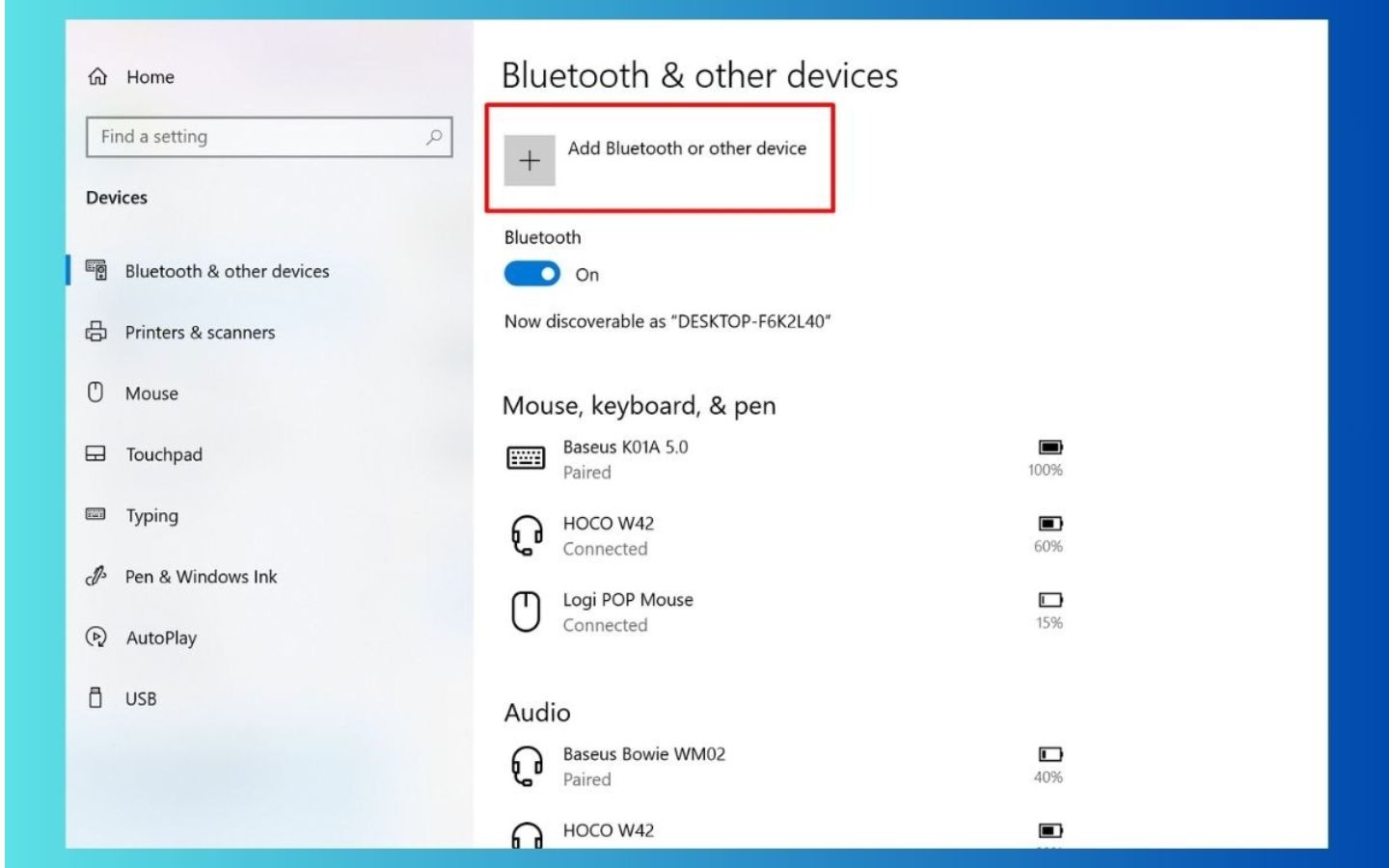
Bước 4: Thêm thiết bị mới
Laptop sẽ bắt đầu quét và hiển thị danh sách các thiết bị khả dụng xung quanh.Từ danh sách hiển thị, chọn đúng tên bàn phím Bluetooth của bạn. Một mã PIN (nếu có) sẽ xuất hiện trên màn hình, bạn chỉ cần nhập dãy số này bằng bàn phím đang muốn kết nối, sau đó nhấn Enter để hoàn tất quá trình ghép đôi.

Bước 5: Kiểm tra kết nối
Khi quá trình hoàn tất, hệ thống sẽ thông báo “Connected” và bàn phím của bạn có thể sử dụng ngay lập tức. Ở những lần kết nối sau, laptop sẽ tự động nhận diện bàn phím mà không cần thao tác lại.
Sau khi nắm rõ cách kết nối bàn phím Bluetooth với laptop Windows, bạn có thể tham khảo thêm một số mẫu bàn phím Bluetooth phổ biến, được nhiều người dùng lựa chọn nhờ thiết kế nhỏ gọn, thời lượng pin ấn tượng và khả năng tương thích cao với nhiều dòng laptop hiện nay:
III. Cách kết nối bàn phím Bluetooth với MacBook
Để bắt đầu, hãy đảm bảo rằng bàn phím Bluetooth của bạn đã được bật và đang trong chế độ sẵn sàng ghép nối. Sau đó, thực hiện lần lượt các bước dưới đây để cách kết nối bàn phím Bluetooth với MacBook:
Bước 1: Trên thanh Menu Apple ở góc trái màn hình, nhấp chọn System Preferences (Tùy chọn hệ thống). Tại đây, bạn có thể dễ dàng truy cập vào các thiết lập cho phần cứng và thiết bị ngoại vi.
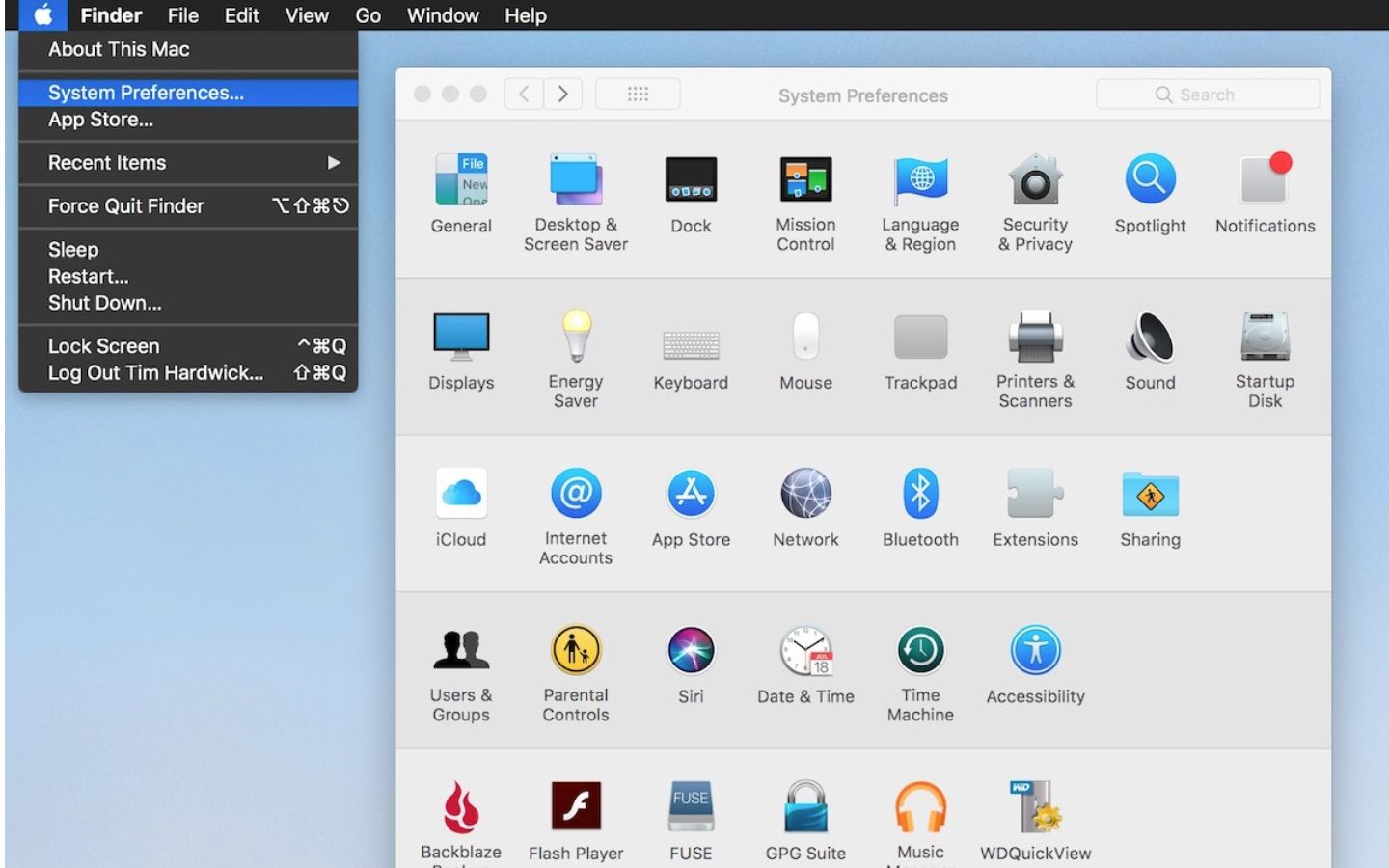
Bước 2: Trong cửa sổ System Preferences, tìm và chọn Bluetooth. MacBook sẽ tự động quét và hiển thị danh sách các thiết bị Bluetooth khả dụng trong phạm vi kết nối.
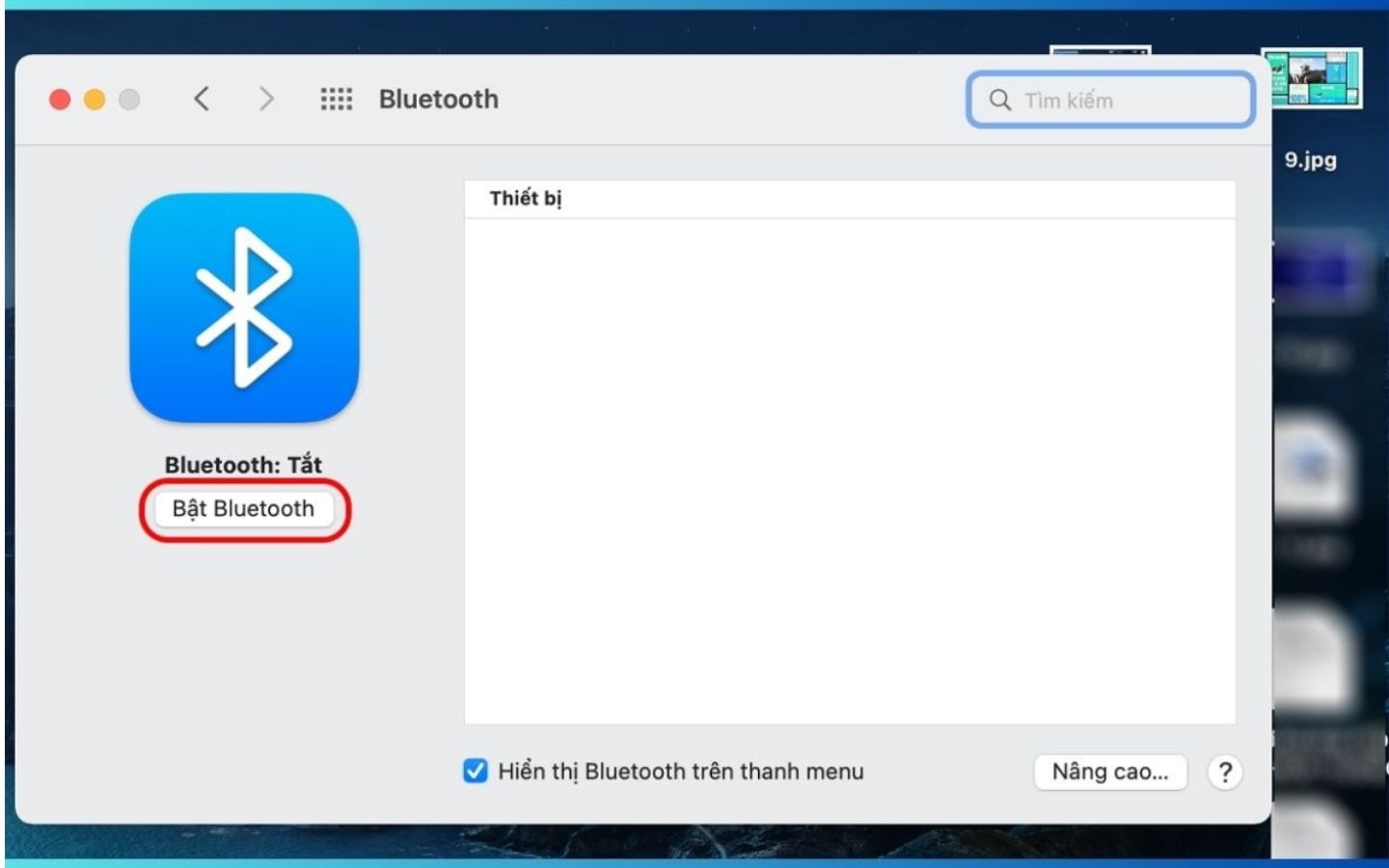
Bước 3: Khi tên bàn phím của bạn xuất hiện, hãy nhấn Connect để ghép nối. Chờ trong giây lát để quá trình kết nối hoàn tất, sau đó bạn có thể bắt đầu sử dụng bàn phím không dây ngay lập tức.
Lưu ý: Trong một số trường hợp, MacBook có thể yêu cầu bạn nhập mã xác thực hiển thị trên màn hình để hoàn tất quá trình kết nối. Sau khi ghép nối thành công, bàn phím sẽ tự động nhận kết nối mỗi khi được bật và nằm trong phạm vi của MacBook.
IV. Tổng kết
Việc sử dụng bàn phím Bluetooth không chỉ giúp không gian làm việc trở nên gọn gàng, tinh tế hơn mà còn mang lại sự linh hoạt và tiện lợi khi làm việc ở bất kỳ đâu. Hy vọng rằng với những cách kết nối bàn phím Bluetooth trên thì bạn đã có thể dễ dàng kết nối với laptop Windows hoặc MacBook và tận hưởng trải nghiệm làm việc thoải mái, hiệu quả hơn. Nếu bạn đang tìm kiếm bàn phím Bluetooth chính hãng, thiết kế đẹp và dễ kết nối, hãy tham khảo các sản phẩm tại Phong Vũ để chọn cho mình sản phẩm phù hợp nhất!
Bài viết liên quan:








